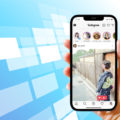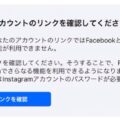今や日本人の4人に1人が利用している「Instagram」。
誰をフォローするか日々悩んだり、フォロワーの数を競い合ったり、友人にリムられる(フォローを外される)、誘われていない友人たちの遊びの旅行の投稿を見て凹むや、きらびやかなインフルエンサーの投稿を見て疲れる、などSNS疲れをすることありませんか?
そういった事情から「インスタやめたい」「インスタのアカウントを消したい」という人も多いようです。
でも、「インスタはどこでアカウントの削除ができるの?」また、「削除はしなくても過去の情報が非表示になるようにしたい!」など困っている方も多いのではないでしょうか?
以前でしたらiosアプリからの削除は出来ませんでしたが、アプリの仕様が変更されましたので、最新のインスタの「アカウント削除方法」「アカウント一時停止方法」を本記事で紹介していきます。
インスタグラムアカウントを削除する前の注意点
削除手順の前に、よくある勘違いや注意点を見ていきましょう。
・アカウント削除のために、インスタのアカウントを「ログアウト」する。
⇨これだけでは何も消えません。間違いです。※周囲からも通常表示されたままです。
・アカウント削除のために、インスタのアプリをアンインストール(削除)する。
⇨これも同じく何も消えません。間違いです。※周囲からも通常表示されたままです。
・インスタの「アカウント削除申請」を完了しているのにアカウントがまだある。
⇨アカウントはすぐに削除されます。アカウントの完全削除までに「30日間の猶予」が設けられています。
この期間中に再ログインすると削除申請も取り消しになります。
完全削除のためには、落ち着いてアカウント削除申請後30日間経つまで待ちましょう。
・インスタアカウントを削除したいけど、実はまだ少し悩んでいる。
⇨インスタをやめたい!と思っても、少しでも「思い入れ」や「ためらい」があるのであれば
「アカウント削除」は思いとどまった方がいいかも。「一時停止」をお勧めします。
上記を踏まえた上で、インスタアカウントの「削除」と「一時停止」について説明していきます。
インスタグラムアカウント「削除」と「一時停止の違い
Instagramには、
・完全にアカウント(投稿データ・コメント)を削除する「アカウント削除」と、
・再度ログインするまでアカウント(投稿データ・コメント)を非表示することができる「アカウント一時停止」があります。
「もう、アカウントを削除することが決まっている。」そんな方は削除申請を。
「まだ消すかどうか一度冷静に考えたい。」と思うのであれば、「アカウント削除」ではなく取り急ぎ「アカウントの一時停止」の方をお勧めします。
また、勢いあまってもうアカウント削除をしてしまったけど、「復旧できないの?」という人は、「30日の猶予期間」中に再ログインすれば削除は停止されます。
「アカウント削除」と、「一時停止」の違いについても詳しく説明していきます。
削除とは
インスタの「アカウント削除」とは、「完全にアカウント(投稿データ・いいね・コメントを削除する。」ことです。
このアカウント削除が完了すると、これまで投稿してきた画像やストーリー、リール動画、保存機能でメモしていたこと、フォロワーなどの全てのデータが削除されます。データの復元も不可能になります。
また、削除前に使用していたアカウント名も再度使用ができません。
注意点としては、アカウントの完全削除までに「30日間の猶予」が設けられています。この期間中に再ログインすると削除申請も取り消しになります。完全削除のためには、落ち着いてアカウント削除申請後30日間経つまで待ちましょう。
以上から、つよい決意を持って全てを消し去りたい方は「アカウントの削除」を行いましょう。
しかし、アカウントの削除はいいけど、「今まで投稿した画像やストーリーズやリールの動画などなくなってしまうのはなー」と思う方には、削除の前に「個人データのダウンロード」をお勧めします。
インスタで過去に投稿した内容や、DMのやりとり履歴までまとめてダウンロードできる機能です。
ダウンロード可能なのは下記の内容です。
・フィード/リール/ストーリーズ等の投稿データ
・コメントやいいねの履歴
・アカウントのプロフィール情報
・フォロワー・フォローの一覧
・DMのチャット内容
手順は、インスタのアプリを開いて→【右上のバーをクリック】→【アクティビティ】⇨【個人データをダウンロード】。
データの送り先のアドレスを入力し、パスワードを入力すればOK。
14日以内にまとめて送られてきます。
さて、ダウンロード申請もして、思い残すことがなければ、削除の手順を確認していきましょう。
「まだ消すかどうか一度冷静に考えたい。」と思うのであれば、「アカウント削除」ではなく取り急ぎ「アカウントの一時停止」の方をお勧めします。
一時停止とは
インスタグラムアカウントを削除する方法実際の画面を表示させながら確認していきましょう。
1.アカウント削除ページへ移動
1.プロフィール画面から右上の三本線のメニューを開く
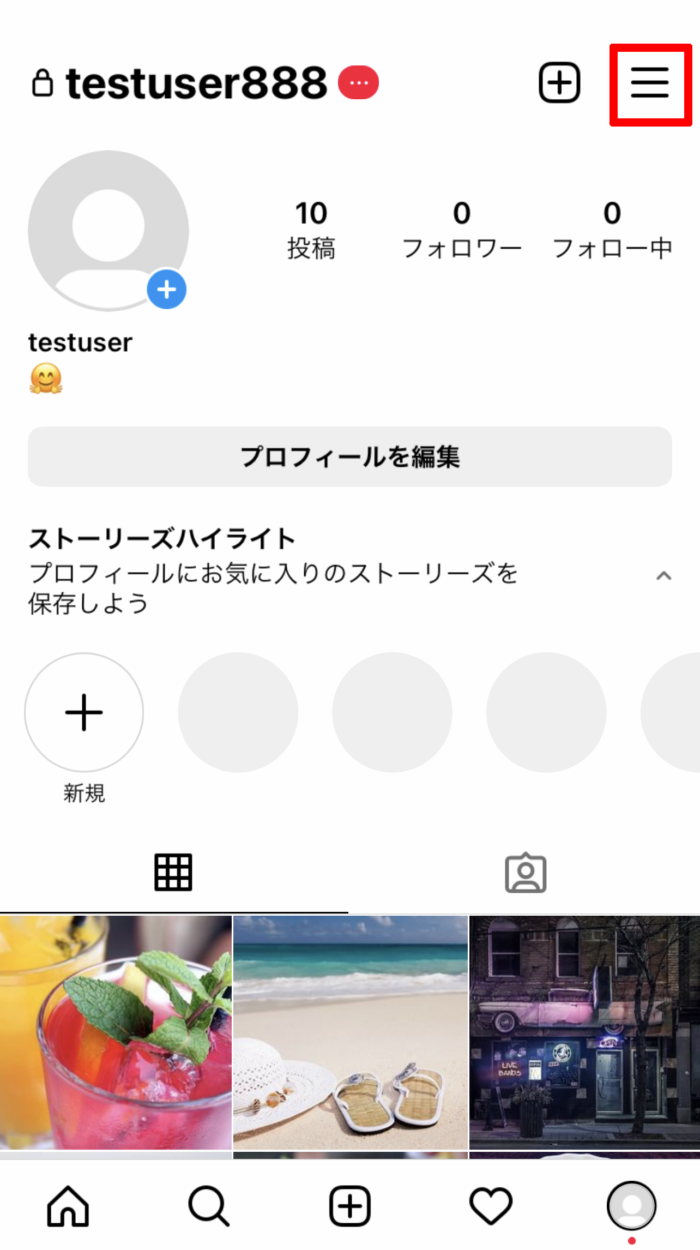
2.設定を選択する
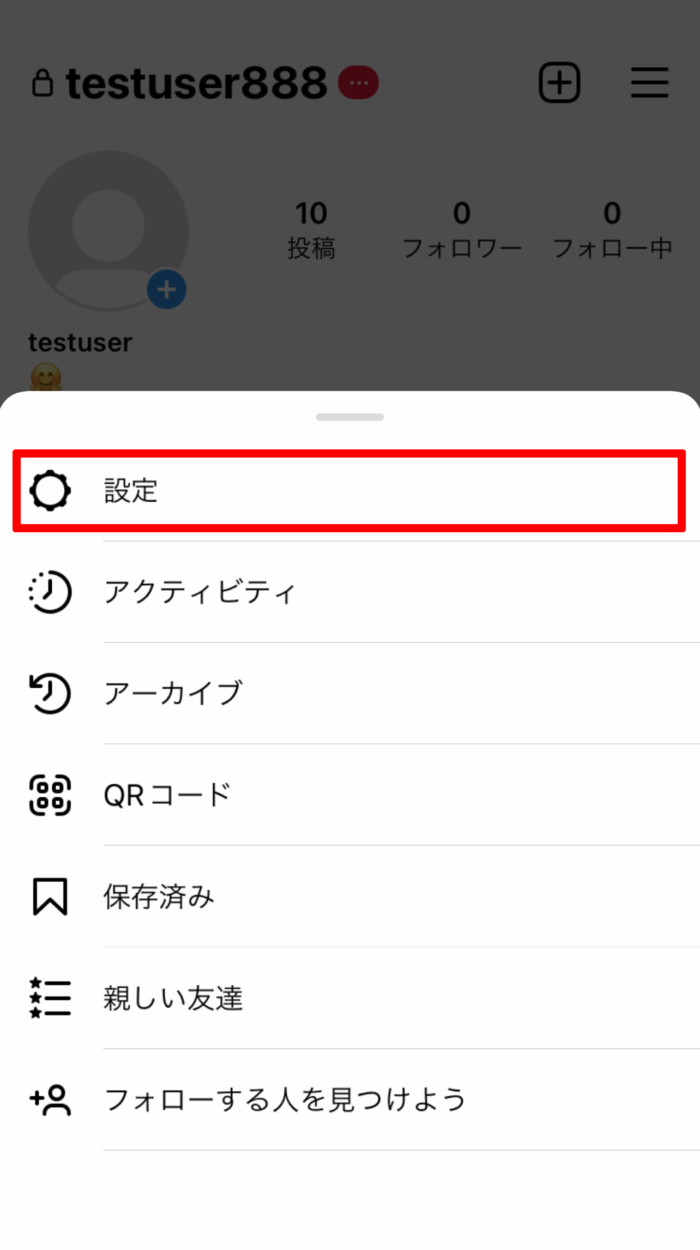
3.アカウントを選択する
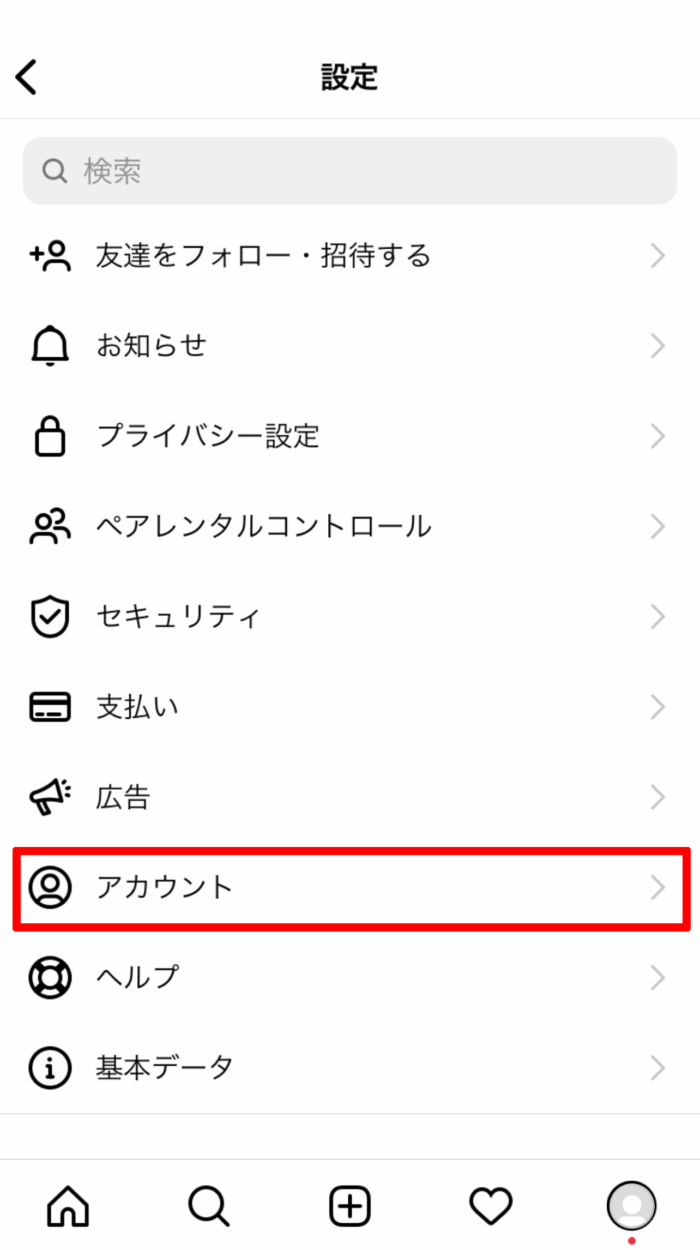
4.アカウントを削除を選択
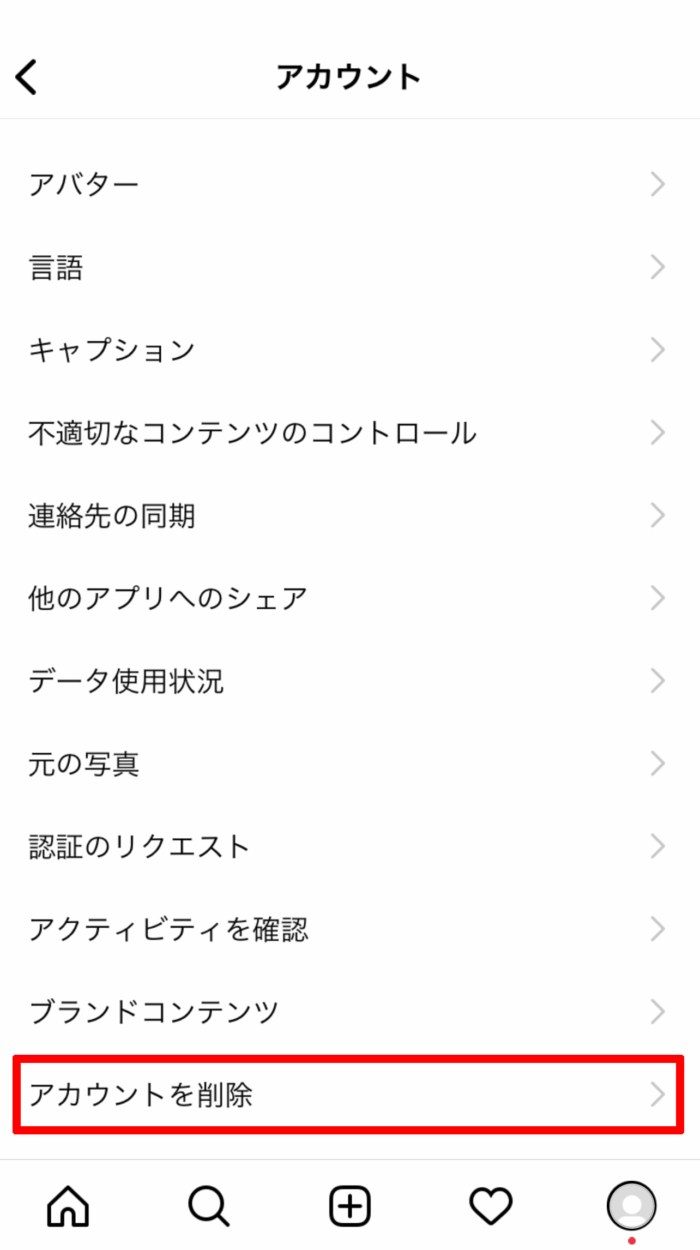
2.アカウント削除をする理由を選ぶ
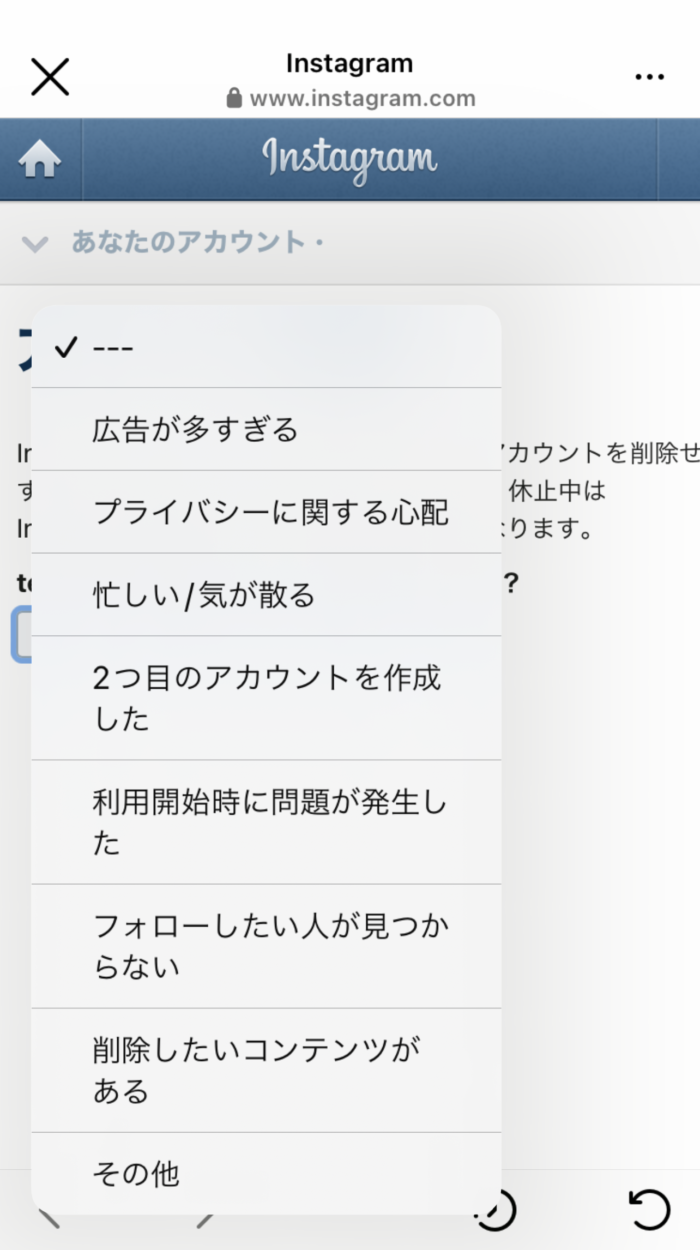
・広告が多すぎる
・プライバシーに関する心配
・忙しい/気が散る
・2つ目のアカウントを作成した
・利用開始時に問題が発生した
・フォローしたい人が見つからない
・削除したいコンテンツがある
・その他
7つの選択肢が出てきますが、どれでも問題ないです。
「その他」を選択しても、具体的な理由の記載も求められません。
3.パスワードを入力して削除をタップ
最後にパスワードの再入力をして完了です。
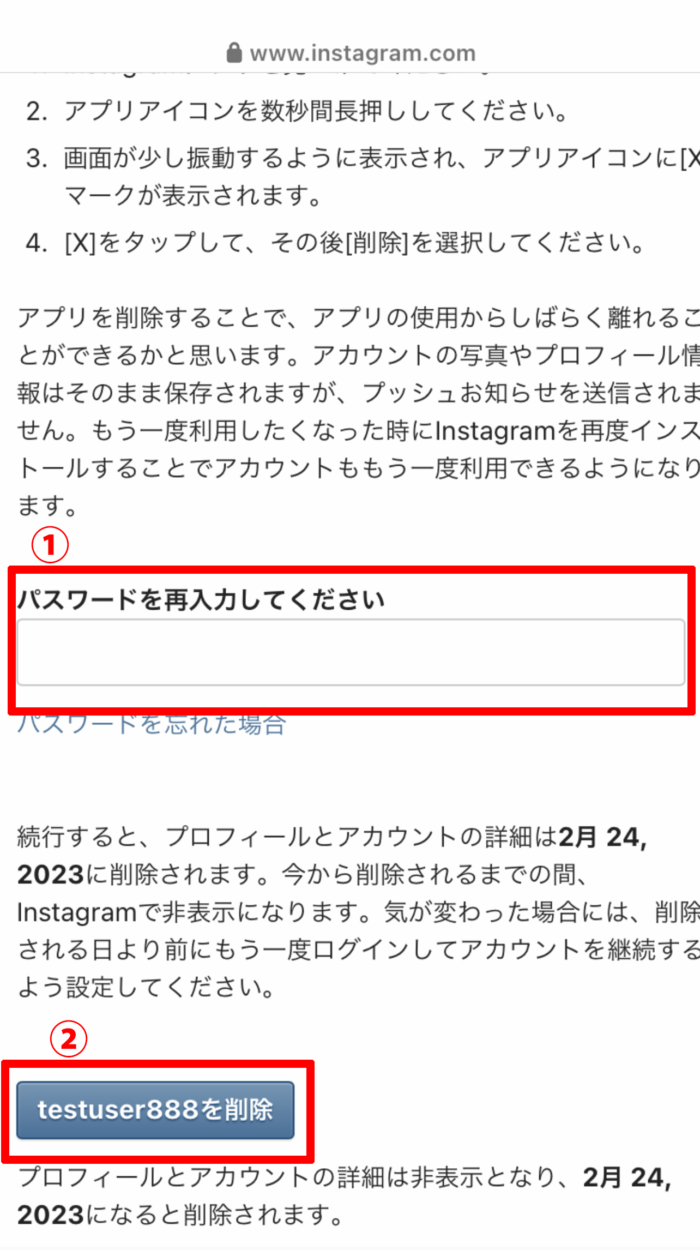
4.削除操作から30日経過することを待つ
この画面上にも表示されていますが、30日経過前であれば、再度ログインしてアカウントの継続設定をすれば、削除申請は取り消されます。
インスタグラムアカウントを利用解除(一時停止)する方法
実際の画面を表示させながら確認していきましょう。
1.アカウント利用解除(一時停止)ページへ移動
プロフィール画面の右上にある三本線の「メニューボタン」から「設定」を開き、
「アカウント」⇨「アカウントを利用解除」を選択。
※この時点ではまだ利用解除になりません。
1.プロフィール画面から右上の三本線のメニューを開く
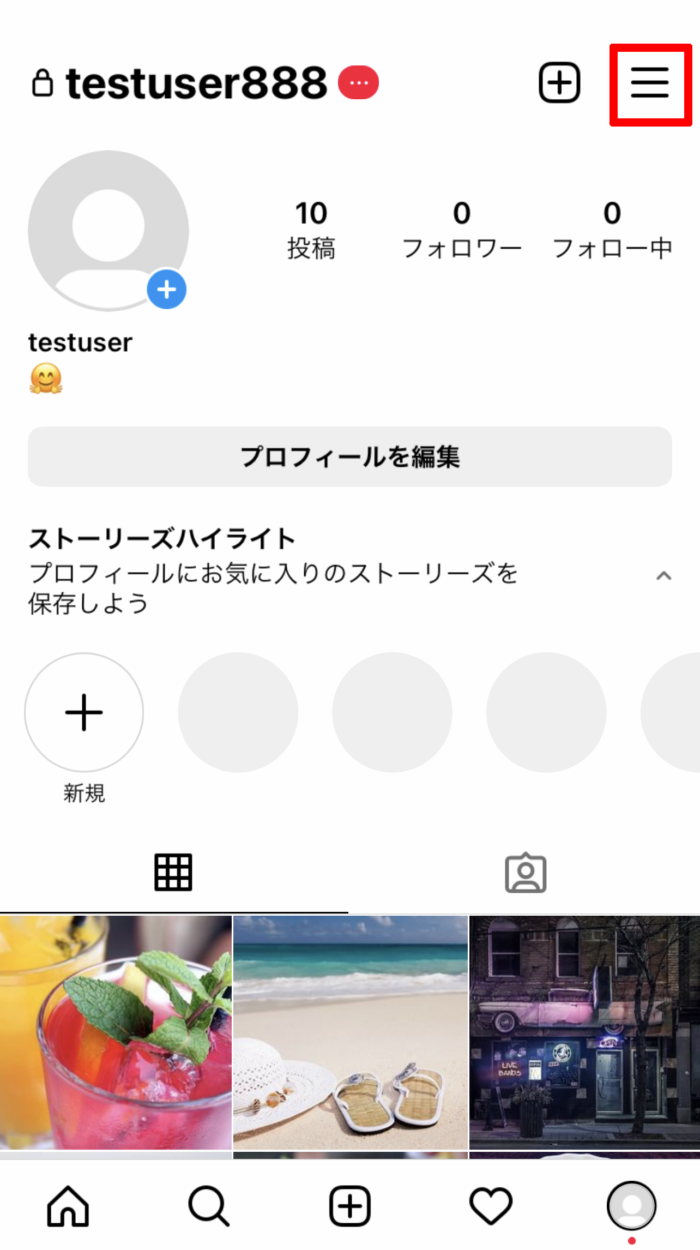
2.設定を選択する
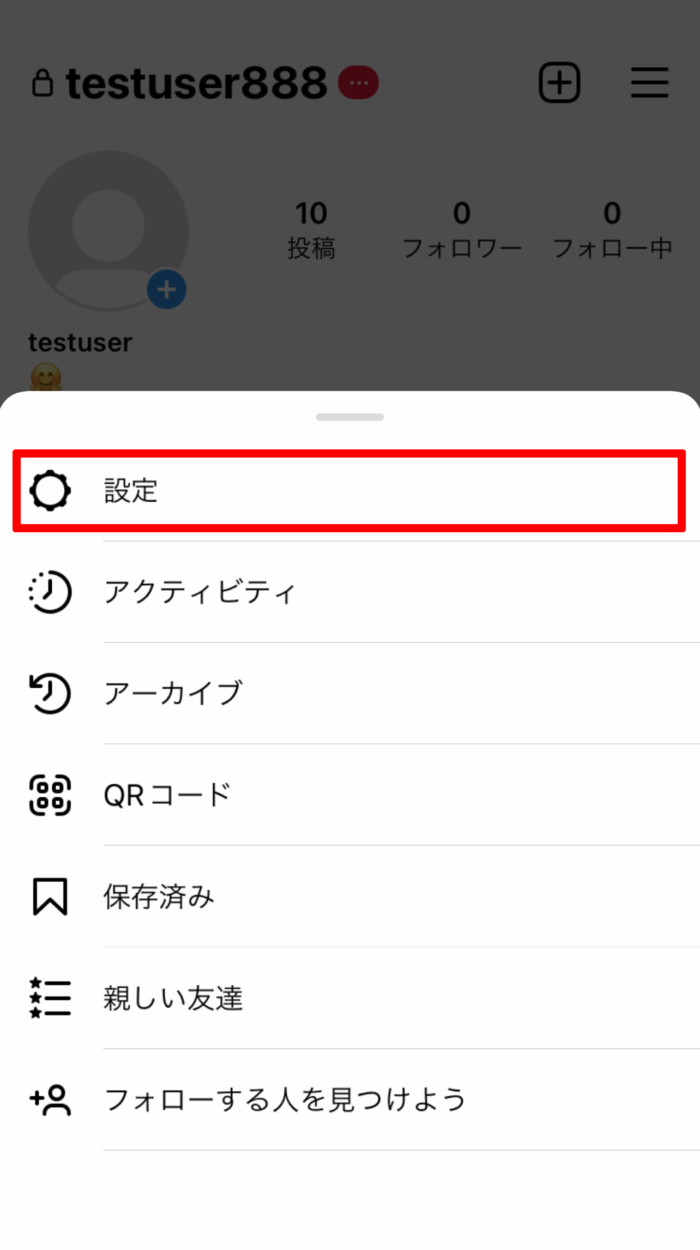
3.アカウントを選択する
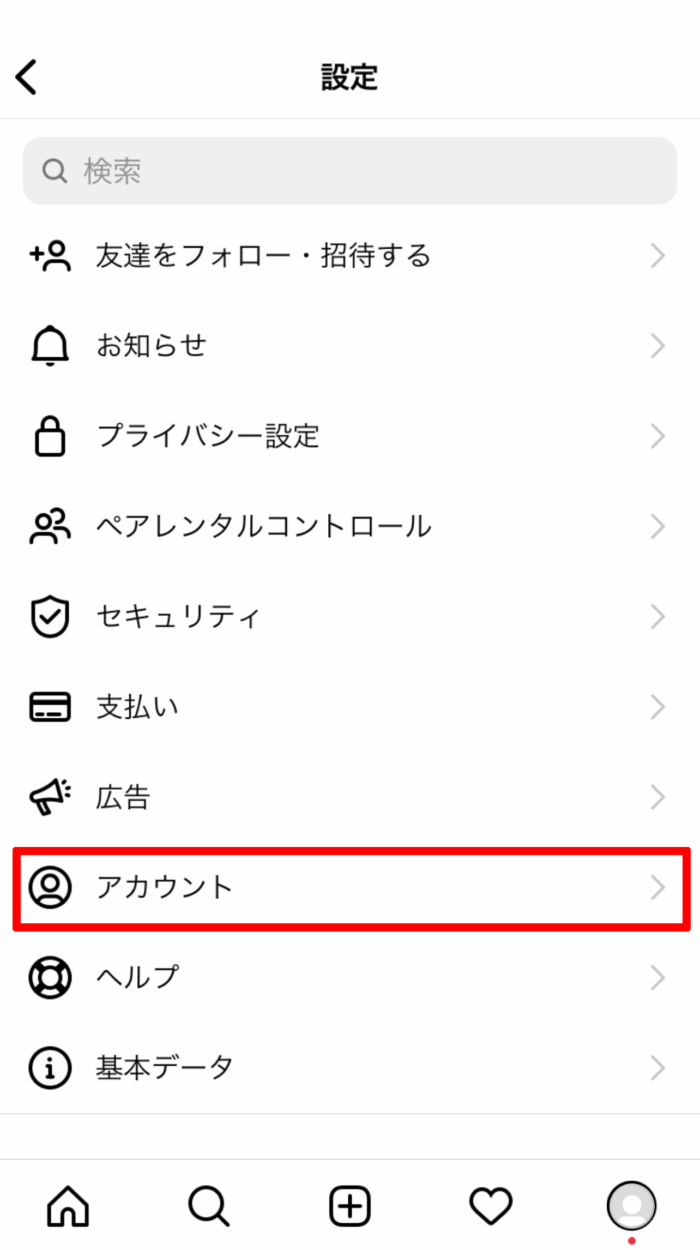
4.アカウントを利用解除を選択
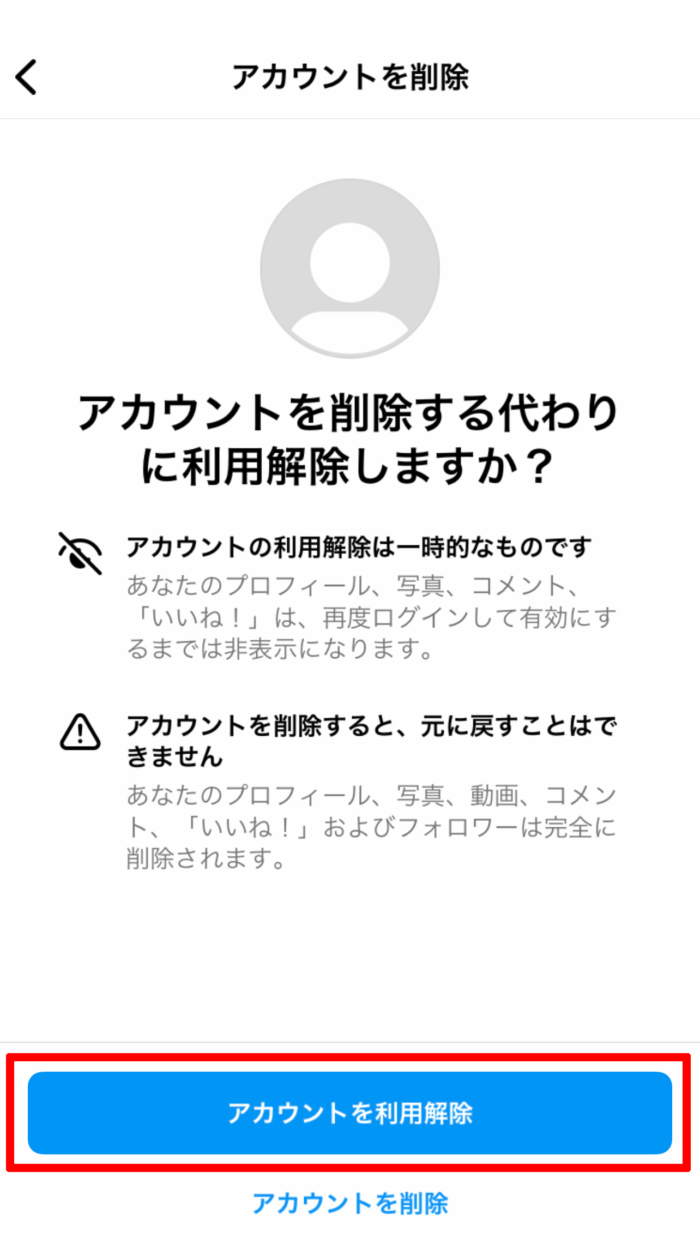
2.アカウント利用解除(一時停止)をする理由を選ぶ

・一時的に利用解除するが、元に戻す予定
・忙しい/気が散る
・プライバシーに関する心配
・広告が多すぎる
・利用開始時に問題が発生した
・2つ目のアカウントを作成した
・フォローしたい人が見つからない
・削除したいコンテンツがある
・その他
8つの選択肢が出てきますが、どれでも問題ないです。
「その他」を選択しても、具体的な理由の記載も求められません。
3.パスワードを入力して「アカウントを一時的に解除」をタップ
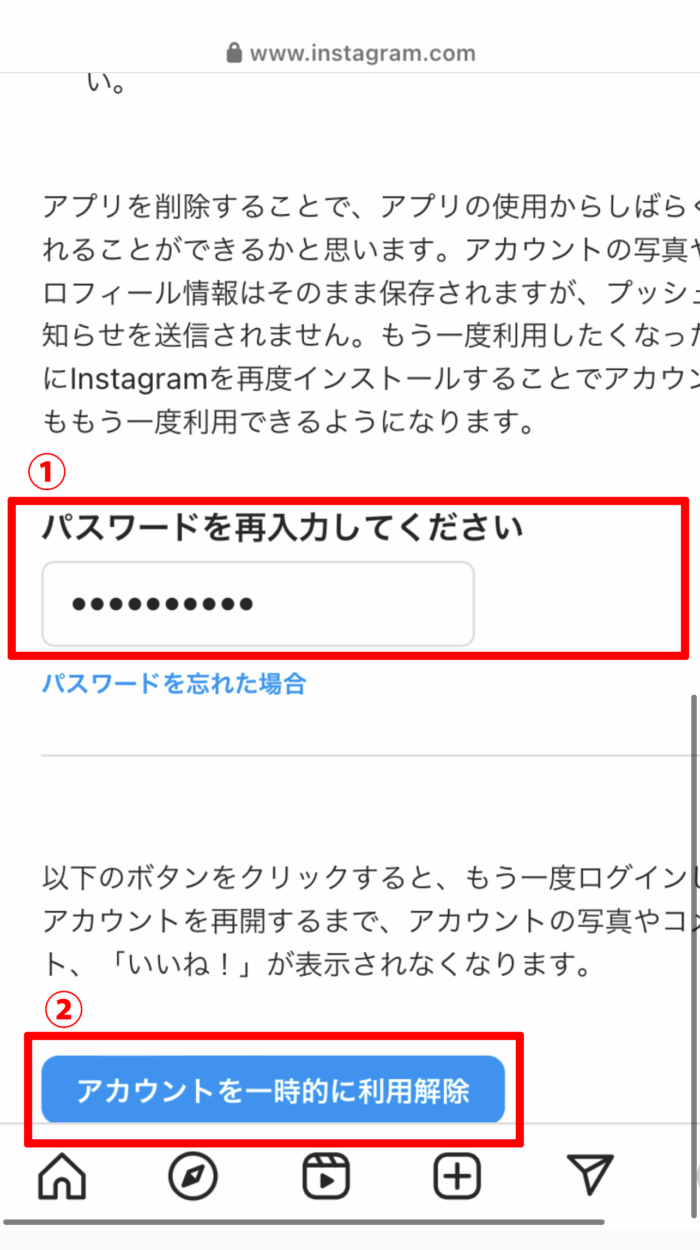
これでアカウントを削除せずに一時的に利用を解除することができます。
ただ、再度ログインした時点で「通常状態」に戻ります。
利用解除は1週間に1度しかできませんので、頻繁にこの「利用解除」を行うことは出来ません。
アカウント削除が出来ていないケース

これまでの説明を実践いただければ、アカウント削除や利用解除(一時停止)は完了しているはずです。しかし、それでもよくある勘違い等で完了していないこともあるので、再度ここで注意喚起です。
アカウントが削除、利用停止出来ていないケースを下記で説明いたします。
1.アプリをアンインストールしただけ
アプリのアンインストール(アプリを消すだけ)では、何も消えません。間違いです。
自分で確認出来ないだけで、周囲からは通常表示されたままです。
2.アカウントを一時停止(利用解除)しただけ
この状態では完全に削除出来たとは言えません。
再度ログインした時点で全て復活しますので、完全削除を希望される方は、「アカウントの削除」を実行ください。また、申請後30日経った時点で再度ログインできればこれは「アカウントを一時停止(利用解除)しただけ」となります。ご注意ください。
※とはいえ、再度ログインしない限りはアカウント削除と同じ表示になります。
3.アカウントからログアウトをしただけ
自身のインスタのアカウントをログアウトしただけでは、何も消えません。間違いです。
自分で確認出来ないだけで、周囲からは通常表示されたままです。
4.削除操作から30日経過するまでに再ログインをした
削除操作から30日経過するまでに再度ログインをすると、「アカウントをキープする」という選択が表示されます。こちらを了承すると、アカウントの削除が停止され、通常状態に戻ります。
インスタのアカウント削除についてよくある質問

最後に、インスタアカウント削除についてよくある質問をまとめています。
気になる方は確認してみてください。
1.削除をした場合、他の人からはどのように見えますか?
インスタのアカウントを削除・利用解除すると、他の人からはエラー表示となります。
フォロワーからは削除されて、過去に実施したコメントやいいねの表示も消えます。
ただ、ホームページ等に自身のインスタ投稿を埋め込みしていた場合、「このページはご利用いただけません」という表示になるので、早急に新アカウントの表示に切り替える必要があります。
2.削除したアカウントのIDが他の人に使われることはありますか?
自分が削除したアカウント名は、他人であれば誰でも利用が可能になります。
自身で再度同じアカウント名を利用することはできません。
3.完全に削除したアカウントを復活させることはできますか?
絶対に復活できないとは言えないです。
もし、30日の猶予期間を過ぎても、インスタのバックアップストレージにアカウントデータが残っている可能性もあるため、一度再度ログインしてみましょう。
4.アカウントの利用者本人が死去した場合はそのアカウントは削除できますか?
死去された方の近親者であれば、対象のアカウントの削除申請も可能です。
近親者の方がインスタの削除要請フォームに必要情報を入力することで、削除申請することが可能になります。ただ、書類(故人の出生証明書、死亡証明書など)の提出が必要ですので、こちらの準備もお忘れないように気をつけましょう。
5.自分のアカウントが削除された場合はどうすればよいですか?
自身でアカウント削除を行なっていないのに、削除・利用解除(一時停止)されてしまった場合は、インスタのヘルプセンターに異議申し立てを行うことが可能です。
まずは、すぐに自身のアカウント情報をフォームに入力して、異議申し立てをしましょう。

インスタ運用や写真素材の用意などでお困りの方へ
1,000万フォロワー超の規模を持つ会員の中から、適切なインスタグラマーをインスタグラム運用代行、撮影代行にアサインします。また、スナップレイスが独自開発したインスタ運用・分析ツールなどもご提供しています。
インスタ施策の完全マニュアル無料配布中
スナップレイスでは現在、100ページ以上のインスタグラム施策完全マニュアルを無料配布中です。ぜひこの機会に完全マニュアルをゲットしてみてはいかがでしょうか?
インスタグラムツール無料プラン
スナップレイスではハッシュタグ提案、競合のインスタグラムアカウント分析、インサイト分析機能まで、インスタグラム運用を成功させる業界No1の機能を持ったインスタグラム運用・分析ツールの無料トライアルや無料プランをご提供中です。スナップレイスのインスタツールをインスタグラム運用にご活用ください。